SharePoint 追蹤文件庫中檔案的變更和更新。 您可以在 18 小時前、昨天、 (、) 日、昨天、 (日,查看) 。 您僅能查看個別檔案和檔或整個文件庫上的活動。 活動適用于過去 60 天。
查看文件庫中的檔案活動
-
開啟文件庫
-
選取開啟詳細資料窗格

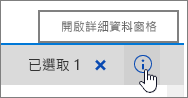
-
掃描活動區段以查看您的檔案的最新活動
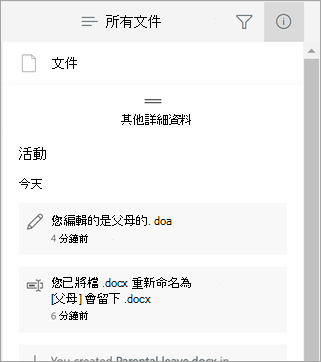
-
若要關閉詳細資料窗格,請再次 選取 開啟詳細

附註: 選取檔案後,您可能會在檔案活動之前,在詳細資料窗格中看到預覽和檔案屬性。 選取多個檔案時,您可以編輯所選檔案的屬性。 未選取任何檔案時,您將在文件庫中看到活動。










